Ako previesť riadky na stĺpce v Tabuľkách Google
Listy Google Google Hrdina / / June 14, 2021

Posledná aktualizácia dňa

Pomocou funkcie transpozície môžete rýchlo a ľahko meniť rozloženie tabuľky. Tu je postup, ako previesť riadky na stĺpce v Tabuľkách Google.
Pri vytváraní tabuľky si niekedy uvedomíte, že údaje by boli lepšie formátované inak. Aj keď je pekné vedieť to skôr, ako začnete zadávať svoje údaje, nemusí sa to tak vždy diať.
Môžete nastaviť niekoľko stĺpcov iba na zisťovanie; lepšie by sa hodili ako riadky alebo naopak. Rovnako ako funkciu transpozície v programe Microsoft Excel, Rovnakú možnosť vám poskytujú Tabuľky Google. Takto môžete ľahko prevádzať riadky na stĺpce alebo naopak.
Preveďte riadky a stĺpce v Tabuľkách Google
Rovnaký postup použijete v Tabuľkách Google na prevod riadkov na stĺpce ako stĺpcov na riadky. Takže sa prihláste do Listy, otvorte zošit a vyberte hárok, ktorý chcete použiť.
- Vyberte bunky, ktoré chcete transponovať. Môžete to urobiť ľahko výberom prvej bunky a následným potiahnutím zvyšku.
- Kliknite pravým tlačidlom myši a vyberte možnosť Kópia alebo klikni Upraviť > Kópia z ponuky.
- Vyberte bunku, kam chcete umiestniť prevedené údaje.
- Kliknite pravým tlačidlom myši alebo kliknite Upraviť z ponuky. Vyberte si Prilepiť špeciálne > Pasta transponovaná.
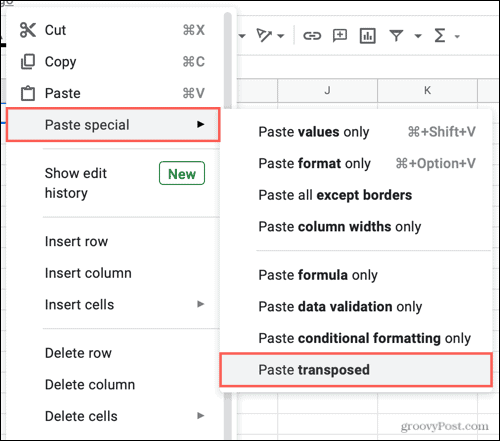
Potom by ste mali vidieť svoje dáta presunuté do nového rozloženia. Z tohto dôvodu sme previedli riadky na stĺpce, ako je vidieť na snímke obrazovky nižšie.

Odstráňte pôvodné údaje
Teraz, keď ste svoje riadky previedli na stĺpce, alebo naopak, stále máte pôvodné údaje k dispozícii. Takže aj keď v kroku 2 vyššie použijete namiesto akcie Kopírovať akciu, tieto údaje zostanú. Môžete ich ale ľahko odstrániť odstránením údajov v bunkách alebo odstránením týchto stĺpcov.
- Vyberte bunky obsahujúce pôvodné údaje a stlačte Odstrániť kľúč.
- Vyberte stĺpce ich pretiahnutím. Kliknite pravým tlačidlom myši alebo kliknite na šípku vedľa hlavičky stĺpca a vyberte možnosť Odstrániť stĺpce X - X.
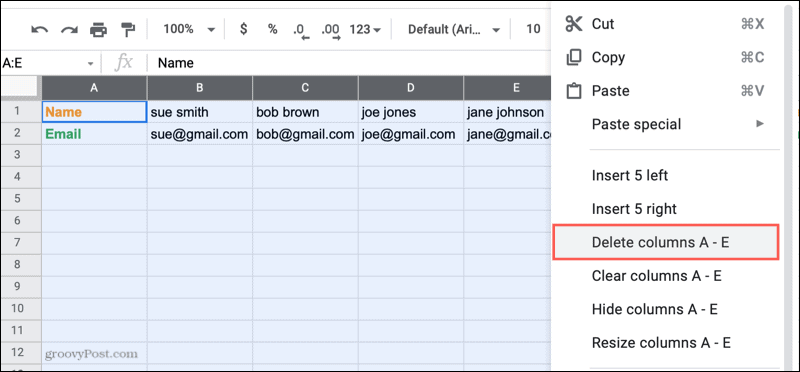
V závislosti od toho, kam ste vložili transponované údaje, budete pravdepodobne môcť odstrániť riadky. Uistite sa, že to nemá vplyv na vaše prevedené údaje.
- Vyberte riadky ich pretiahnutím, kliknite pravým tlačidlom myši a vyberte Vymazať riadky X - X.
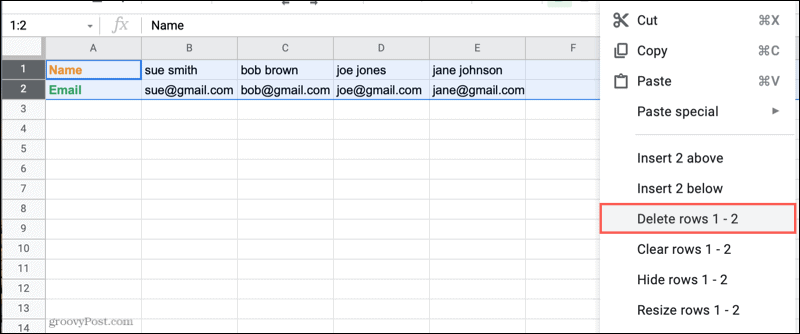
Tip: Ak údaje omylom odstránite, stlačte Vrátenie späť na ľavej strane panela s nástrojmi. Kliknutím na tlačidlo nepretržite môžete vrátiť späť každú poslednú akciu v poradí.
Nechajte svoje rozloženie tabuliek Google pracovať za vás
Nemusíte sa trápiť s rozložením, ktoré vyberiete pri prvom vytváraní tabuľky. Pomocou užitočných funkcií, ako je transpozícia, môžete ľahko prevádzať riadky a stĺpce, aby ste dosiahli najlepší spôsob zobrazenia a práce s údajmi.
Ak sa chystáte pracovať s tabuľkami, pozrite si súvisiace témy ako zmraziť, skryť alebo zoskupiť stĺpce a riadky alebo ako získať štatistiku stĺpcov v Tabuľkách Google.
Ako vymazať medzipamäť prehliadača Google Chrome, súbory cookie a históriu prehliadania
Chrome vynikajúco ukladá históriu prehliadania, vyrovnávaciu pamäť a súbory cookie, aby optimalizoval výkon vášho prehliadača online. Jej spôsob, ako ...
Priraďovanie cien v obchode: Ako získať ceny online pri nakupovaní v obchode
Nákup v obchode neznamená, že musíte platiť vyššie ceny. Vďaka zárukám zhody cien môžete získať online zľavy pri nakupovaní v ...
Ako obdarovať predplatné Disney Plus digitálnou darčekovou kartou
Ak vás Disney Plus baví a chcete ho zdieľať s ostatnými, tu je návod, ako si kúpiť predplatné Disney + darček za ...
Váš sprievodca zdieľaním dokumentov v Dokumentoch, Tabuľkách a Prezentáciách Google
Môžete ľahko spolupracovať s webovými aplikáciami spoločnosti Google. Tu je váš sprievodca zdieľaním v Dokumentoch, Tabuľkách a Prezentáciách Google s povoleniami ...

